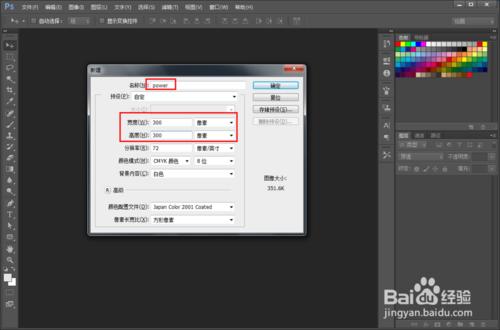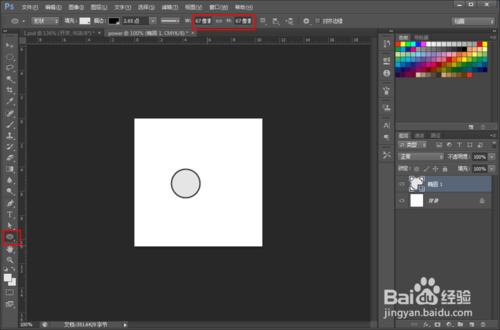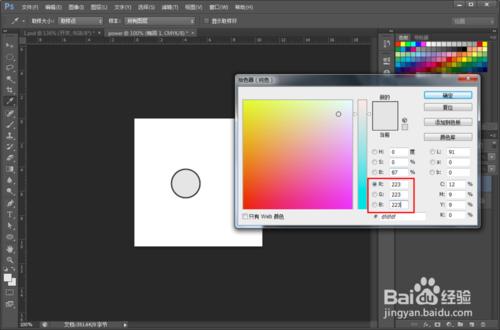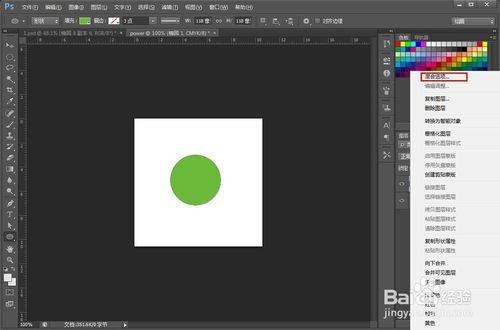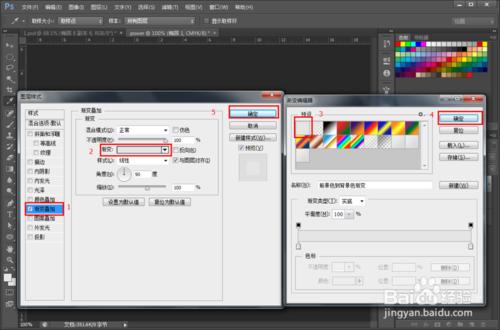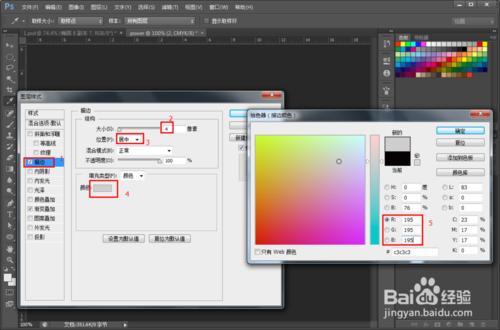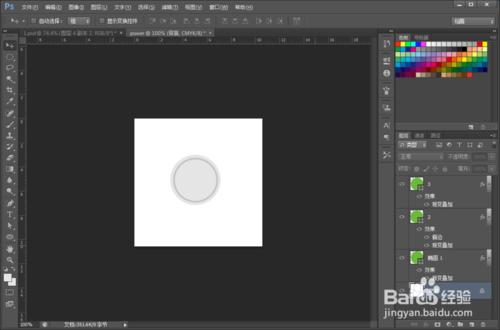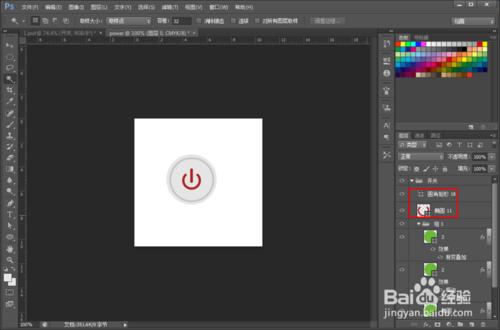PS的強大在於他能設計各種各樣的圖片或者對圖片進行編輯,從而達到自己的目標。在生活、工作中PS的應用是無處不在。下面我們介紹下怎麼通過PS來設計一個按鍵圖標,這種應用再工作中隨處可見,我們來一起學習下吧!
工具/原料
電腦一臺
PS
方法/步驟
打開PS,新建一個文件,以便在此進行設計編輯。該新建文件的大小根據實際需求來定,一般是以像素為單位。
在新建的文檔中,左邊狀態欄找到並點擊橢圓工具,然後按住shift鍵在文檔中畫一個圓圈。圓圈大小隨意,因為可以後面修改,最好是能畫一個你希望的大小,後面在微調。圖上方的框框中為更改圓圈的大小。我將大小定義為118像素。
雙擊右邊剛剛畫的這個圓圈的圖層,給改圖層定義顏色。因為我們是話一個按鍵,為了美觀,我們在白色的背景上需要稍微深點的顏色才能體現出按鍵來,所以將按鍵的顏色定義為RBG個223.設置OK後點擊確認。
在右邊的圖層選項中右鍵該圖層,點擊混合選項,進行效果設計。
點擊混合選項中“漸變疊加”,然後點擊“漸變”選擇漸變樣式,此處漸變樣式可以自己編輯。然後選擇第一個“前景色到背景色漸變。確認保存。
同樣的方法,再畫一個圓,但是要比剛剛的圓小一點。我將第二個圓定義為101像素。
然後右鍵進入混合選項進行編輯:
1.同樣還是需要漸變疊加,同第一個圓圈。
2.進行描邊:選擇大小為4像素,位置居中,顏色RGB為195.
同樣的方法,還需要畫一個圓,比第二個圓要更小一點。我將像素定義為87.
然後右鍵進入很合選項進行編輯:
第三個圓只需要進行同樣參數的漸變疊加。
加入第三個圓後的效果
然後在這個做好的圖標上,放入一個標識符,如電源圖標。
將三個圖標建立一個組,以便後面好區分,然後在改組中加入一個標識符的圖層。
注意事項
像素的選擇,各種描邊的大小,根據實際效果來進行設置